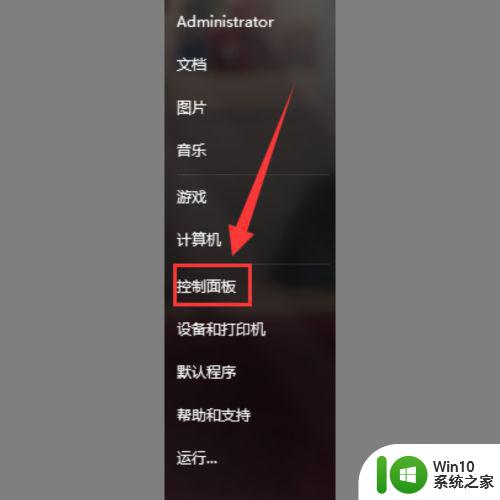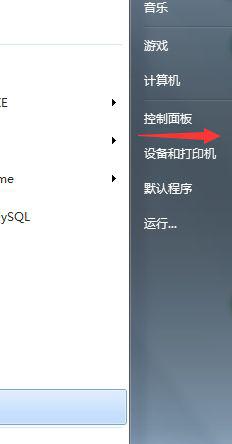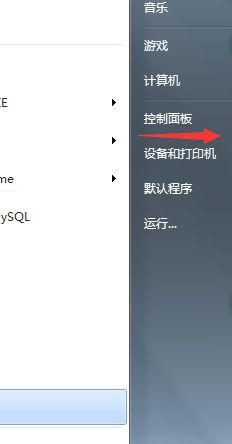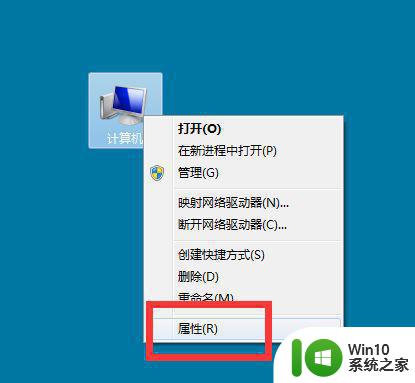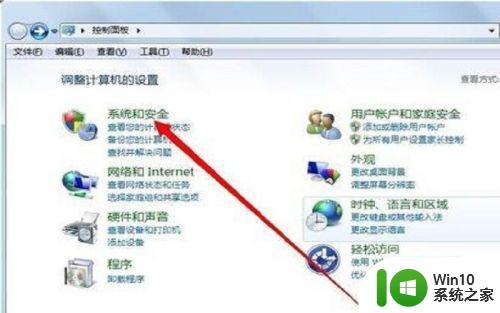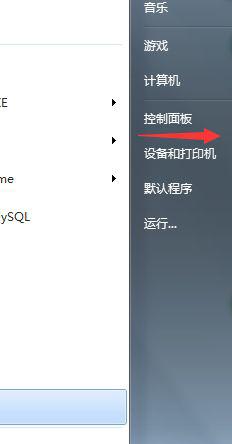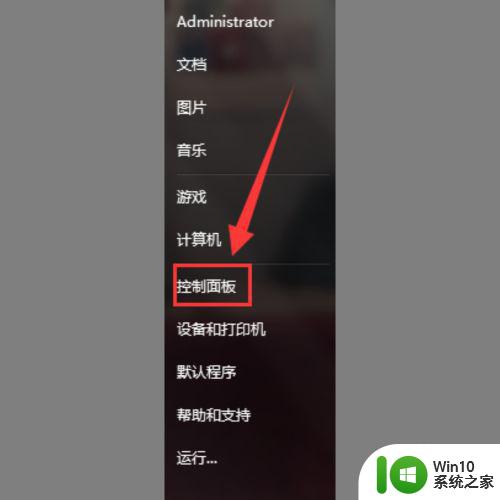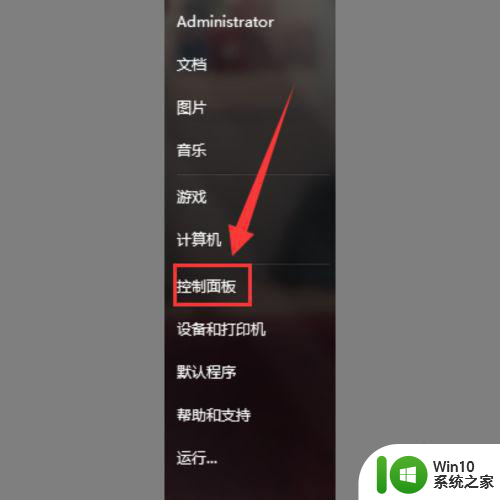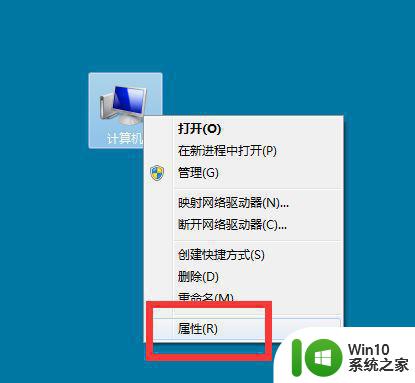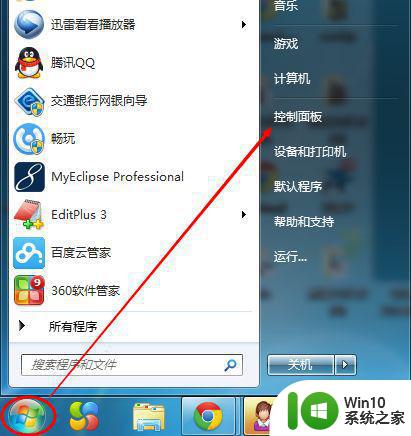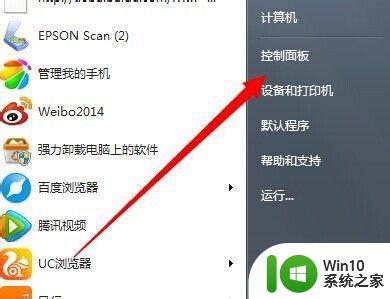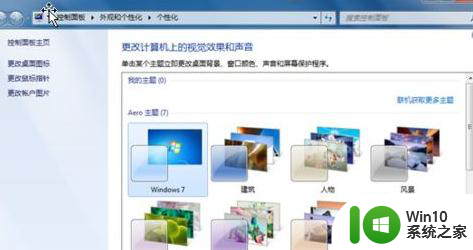w7系统锁屏时间怎么设置 win7如何调整锁屏时间
w7系统锁屏时间怎么设置,在使用Windows 7操作系统时,我们经常会遇到一些需要调整的设置,其中之一就是锁屏时间,如何设置Win7的锁屏时间呢?下面就为大家介绍一下。 在Win7系统中,我们可以通过以下简单的步骤来调整锁屏时间。我们需要点击屏幕右下角的“开始”菜单,然后选择“控制面板”。在控制面板界面中,我们需要找到并点击“个性化”选项。 接下来,在个性化界面中,我们可以看到许多可以自定义的选项。我们需要选择“屏幕保护程序”这一选项。在屏幕保护程序界面中,我们可以看到一个“等待时间”选项,这个选项就是用来调整锁屏时间的。 点击“等待时间”选项后,我们可以看到一个下拉菜单,其中包含了许多不同的时间选项,如1分钟、5分钟、10分钟等。我们只需根据自己的需求选择一个适合的时间即可。选择完毕后,记得点击“应用”按钮来保存设置。 通过以上这些简单的操作,我们就可以轻松地调整Win7系统的锁屏时间了。这样当我们在一段时间没有操作电脑时,系统就会自动锁屏,保护我们的隐私和安全。希望以上的介绍对大家有所帮助!
解决方法:
1、首先,打开电脑,点击屏幕左下角的开始图标,然后会跳出来一个窗口,我们在这里选择“控制面板”点击进入即可。
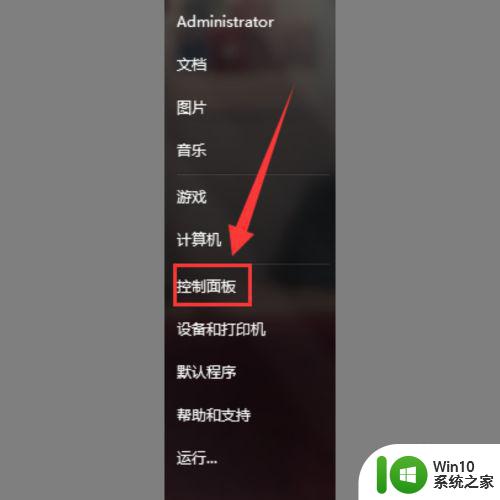
2、然后,会弹出一个控制面板的窗口,我们在这个窗口里可以看到一个“系统和安全”的选项,点击进入即可。
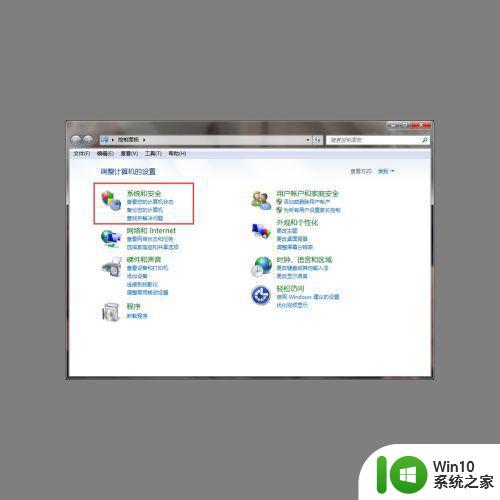
3、之后,我们切换到系统和安全的界面,在这个界面我们可以看到一个“电源选项”的选项,下面有一个“更改计算机睡眠时间”的选项,点击进入即可。
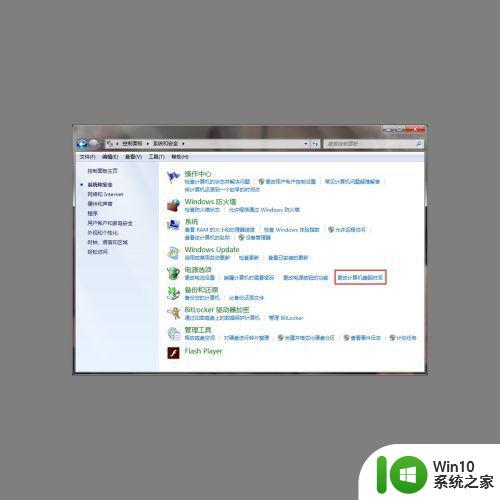
4、最后,我们进入新的界面,在这个界面我们可以看到“关闭显示器”的选项,点击后面的下拉箭头选择时间进行设置即可。
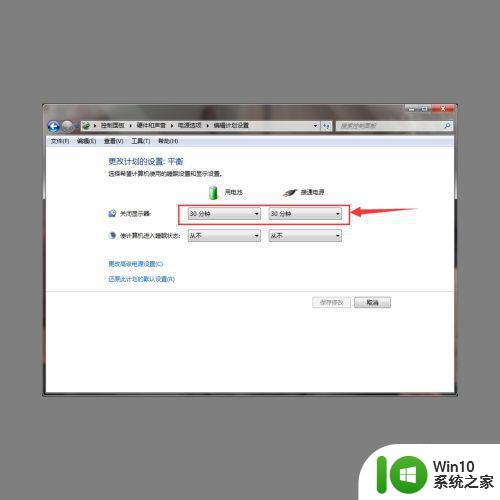
以上就是如何设置w7系统锁屏时间的全部内容,如果你遇到了类似的情况,可以参照小编的方法来处理,希望这篇文章对大家有所帮助。